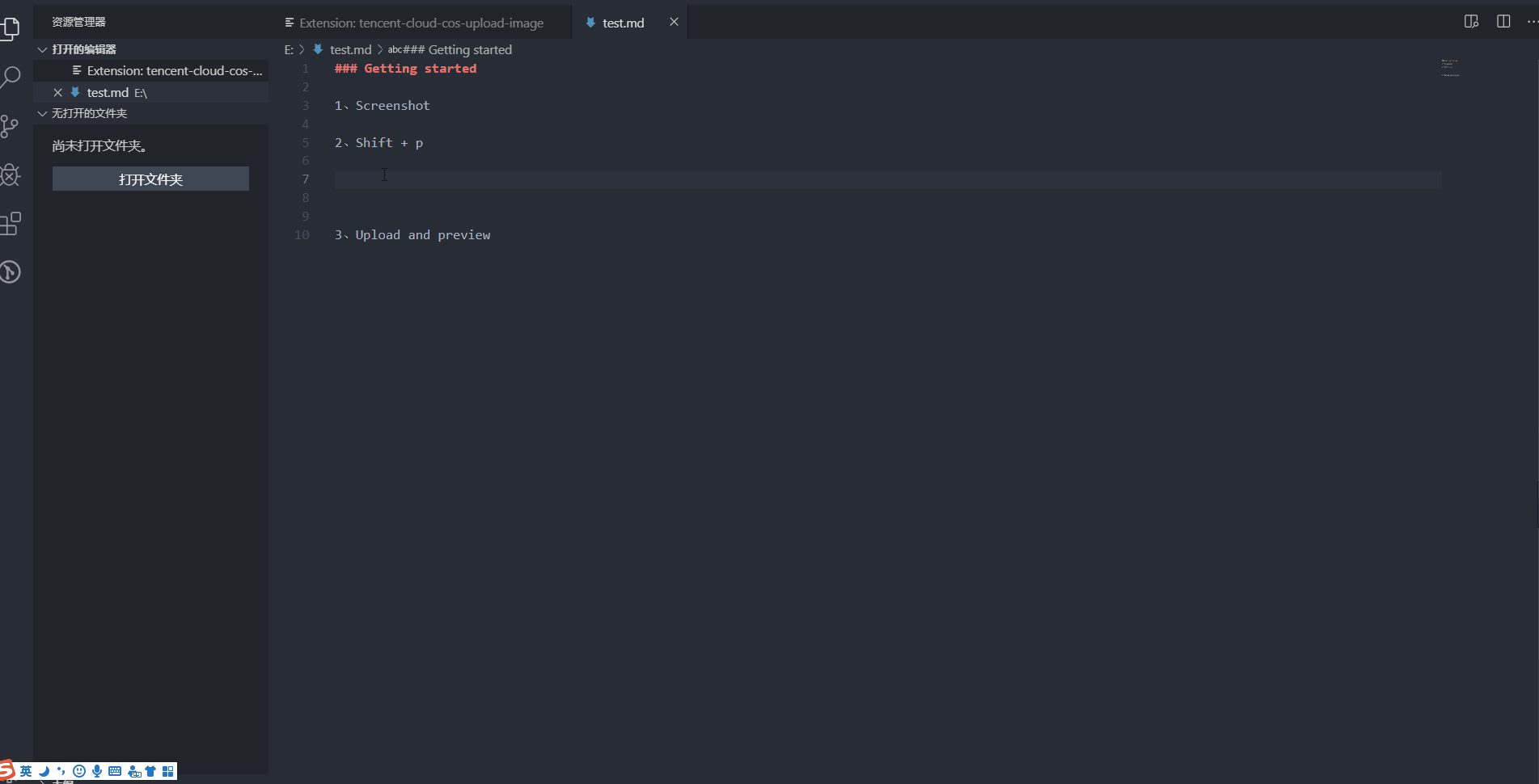VSCode 插件,支持直接在 Markdown 文件中 粘贴截图 和 选择文件 上传到腾讯云 COS,得到文件地址后引用显示,大家直接在本地写 Markdown 时特别实用。
如果你没听说过腾讯云 COS,请点击传送门。简单理解的话,你可以把它当做图床。
此插件拓展了 tencent-cloud-cos-upload-image 的功能。
在 Markdown 文件中
- 使用 ctrl+ alt + p (Windows) / cmd + opt + p (Mac), 粘贴板里面的图片会直接上传至 cos
- 使用 ctrl+ alt + o (Windows) / cmd + opt + o (Mac), 选择本地文件上传至 cos
{
// 地区,在COS对象存储中bucket对应的地域
"tencentCloudCOSUploader.region": "",
// secretId,在 https://console.cloud.tencent.com/cam/capi 中获取
"tencentCloudCOSUploader.secretId": "",
// secretKey,在 https://console.cloud.tencent.com/cam/capi 中获取
"tencentCloudCOSUploader.secretKey": "",
// 输入你的bucket名称,如 a-1250000000
"tencentCloudCOSUploader.bucket": "",
// remotePath,您的存储目录,例如要把文件存在 http://${你的域名}/images/png 这个目录下,则这里填写images/png。默认为空,即存储在根路径下
"tencentCloudCOSUploader.remotePath": "",
// remoteName,文件名, 不用带文件扩展名,默认使用文件的 md5 值作为文件名
"tencentCloudCOSUploader.remoteName": "{md5}",
// 存储桶是否为公有可访问,如为私有,且希望上传后的url带签名,则设置为false,默认是 true
"tencentCloudCOSUploader.isPublic": "true",
// 签名有效期,单位为妙,isPublic设置为 false 时有效
"tencentCloudCOSUploader.duration": "31536000",
// 自定义域名,原来替换引用的默认COS域名,无特殊需求可不用修改
"tencentCloudCOSUploader.domain": "",
// 临时目录,默认 /tmp/.tencentCloudCOSUploader,无特殊需求可不用修改
"tencentCloudCOSUploader.localPath": "/tmp/.tencentCloudCOSUploader"
}